iPhoneユーザガイド
- ようこそ
-
-
- iOS 26に対応しているiPhoneのモデル
- iPhone 11
- iPhone 11 Pro
- iPhone 11 Pro Max
- iPhone SE(第2世代)
- iPhone 12 mini
- iPhone 12
- iPhone 12 Pro
- iPhone 12 Pro Max
- iPhone 13 mini
- iPhone 13
- iPhone 13 Pro
- iPhone 13 Pro Max
- iPhone SE(第3世代)
- iPhone 14
- iPhone 14 Plus
- iPhone 14 Pro
- iPhone 14 Pro Max
- iPhone 15
- iPhone 15 Plus
- iPhone 15 Pro
- iPhone 15 Pro Max
- iPhone 16
- iPhone 16 Plus
- iPhone 16 Pro
- iPhone 16 Pro Max
- iPhone 16e
- iPhone 17
- iPhone 17 Pro
- iPhone 17 Pro Max
- iPhone Air
- 設定の基本
- iPhoneをカスタマイズする
- 最高の写真やビデオを撮影する
- 友人や家族と連絡を取り合う
- 家族と機能を共有する
- 日課の管理にiPhoneを使用する
- Appleサポートからの専門的なアドバイス
-
- iOS 26の新機能
-
- コンパス
-
- FaceTimeを使ってみる
- FaceTimeリンクを作成する
- FaceTimeのオーディオ通話ツールを使用する
- Live Photosを撮る
- ライブキャプションを使用する
- 通話中にほかのアプリを使用する
- グループFaceTime通話をかける
- SharePlayを使用して一緒に視聴したりプレイしたりする
- FaceTime通話中に画面を共有する
- FaceTime通話中のリモート操作をリクエストする/許可する
- FaceTimeで書類の共同作業を行う
- ビデオ会議機能を使用する
- FaceTime通話をほかのAppleデバイスに引き継ぐ
- FaceTimeビデオの設定を変更する
- FaceTimeオーディオの設定を変更する
- 通話を終了する/「メッセージ」に切り替える
- FaceTime通話を拒否する/スパムとして報告する
- 通話をスクリーニングする/フィルタリングする
-
- 「メッセージ」を使ってみる
- メッセージを設定する
- iMessageについて
- メッセージを送信する/メッセージに返信する
- 衛星経由のテキスト
- あとで送信するようにテキストメッセージをスケジュールする
- メッセージの送信を取り消す/編集する
- メッセージを管理する
- 検索する
- メッセージを転送する/共有する
- グループチャット
- 画面を共有する
- プロジェクトを共同作業する
- 背景を追加する
- iMessage対応アプリを使用する
- チャット内で投票を行う
- 写真やビデオを撮影して編集する
- 写真やリンクなどを共有する
- ステッカーを送信する
- ミー文字を作成する/送信する
- Tapbackで反応する
- テキストをフォーマットしたりメッセージをアニメートしたりする
- スケッチを描く/メッセージを手書きする
- GIFを送信する/保存する
- オーディオメッセージを送受信する
- 位置情報を共有する
- 開封証明のオン/オフを切り替える
- 通知を停止する/消音する/変更する
- テキストをスクリーニングする/フィルタリングする/報告する/ブロックする
- メッセージと添付ファイルを削除する
- 削除したメッセージを復元する
-
- パスワードを使用する
- Webサイトまたはアプリのパスワードを確認する
- Webサイトまたはアプリのパスワードを変更する
- パスワードを削除する
- 削除したパスワードを復元する
- Webサイトまたはアプリのパスワードを作成する
- パスワードを大きい文字で表示する
- パスキーを使ってWebサイトやアプリにサインインする
- Appleでサインイン
- パスワードを共有する
- 強力なパスワードを自動入力する
- 自動入力から除外されたWebサイトを表示する
- 安全性の低いパスワードまたは侵害されたパスワードを変更する
- パスワードと関連情報を表示する
- パスワード履歴を表示する
- Wi-Fiのパスワードを確認する/共有する
- AirDropでパスワードを安全に共有する
- すべてのデバイスでパスワードを利用できるようにする
- 確認コードを自動入力する
- SMSのパスコードを自動入力する
- サインイン時のCAPTCHAチャレンジを減らす
- 2ファクタ認証を使用する
- セキュリティキーを使用する
- MacのFileVault復旧キーを確認する
- ショートカット
- ヒント
-
- アクセシビリティ機能を使ってみる
- 設定中にアクセシビリティ機能を使用する
- Siriのアクセシビリティ設定を変更する
- アクセシビリティ機能のオン/オフを素早く切り替える
- アクセシビリティ設定をほかのデバイスと共有する
-
- VoiceOverをオンにして練習する
- VoiceOverの設定を変更する
- VoiceOverジェスチャを使用する
- VoiceOverがオンのときにiPhoneを操作する
- ローターを使ってVoiceOverを制御する
- オンスクリーンキーボードを使用する
- 指で書く
- 画面をオフのままにする
- 外部キーボードでVoiceOverを使用する
- 点字ディスプレイを使用する
- 画面上で点字を入力する
- 点字ディスプレイで点字アクセスを使用する
- ジェスチャとキーボードショートカットをカスタマイズする
- ポインティングデバイスでVoiceOverを使用する
- 周囲にあるものの説明をライブで取得する
- アプリでVoiceOverを使用する
-
- 身体機能のためのアクセシビリティ機能の概要
- AssistiveTouchを使用する
- iPhoneのタッチへの反応を調整する
- 背面タップ
- 簡易アクセスを使用する
- 自動で電話を受ける
- 振動機能をオフにする
- 「Face IDと注視」の設定を変更する
- 音声コントロールを使用する
- CarPlayで音声コントロールコマンドを使う
- サイドボタンまたはホームボタンを調整する
- カメラコントロール設定を調整する
- Apple TV 4K Remoteのボタンを使う
- ポインタの設定を調整する
- キーボードの設定を調整する
- 外部キーボードでiPhoneを操作する
- AirPodsの設定を調整する
- Apple Watchミラーリングをオンにする
- 近くのAppleデバイスを操作する
- 目の動きでiPhoneを制御する
- 頭の動きでiPhoneを制御する
- 著作権および商標
頭の動きでiPhoneを制御する
ヘッドトラッキングにより、頭だけを使ってiPhoneを制御できます。画面上のポインタは頭の動きに従って移動します。また、特定の項目を注視して頭の位置を保っていると(滞留)、タップなどのアクションが実行されます。
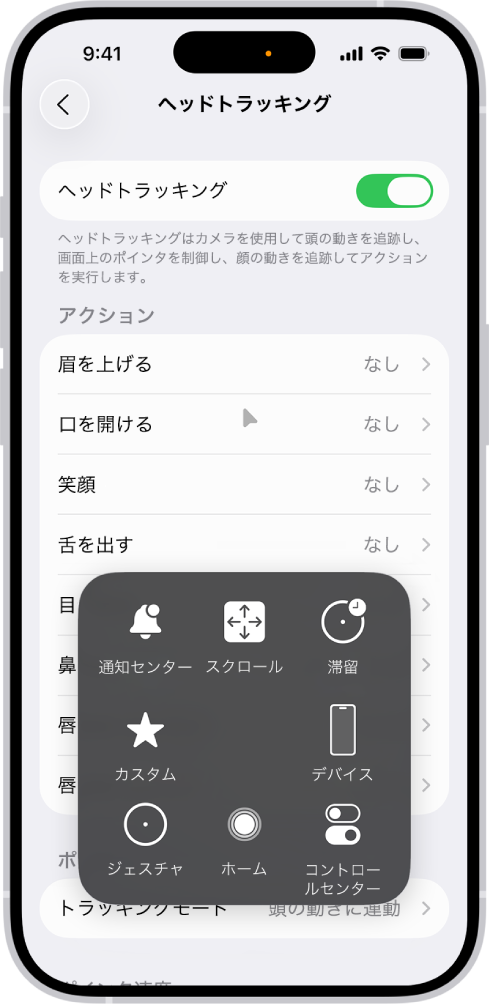
注記: ヘッドトラッキングは、iOS 26以降で利用できます。
はじめに
ヘッドトラッキングは、iPhoneに内蔵されている前面カメラを使用します。最適な結果が得られるように、カメラから自分の顔がはっきり見えることと、顔に十分な光が当たっていることを確認してください。iPhoneは、顔から約18インチ(約50センチメートル)離れた安定している面に置く必要があります。
ヘッドトラッキングをオンにする
iPhoneで設定アプリ
 を開きます。
を開きます。「アクセシビリティ」をタップし、「ヘッドトラッキング」をタップしてから、「ヘッドトラッキング」をオンにします。
ヘッドトラッキングを使う
ヘッドトラッキングをオンにしたあと、画面上のポインタが頭の動きに従って移動します。画面上の項目に向けて頭の位置を固定すると、その項目の周囲に輪郭線が表示されます。ポインタは、どこに顔を向けても常に頭と一緒に移動します。速く動くとポインタの移動も速くなります。
画面上の特定の位置に向けて頭を固定し続けていると、滞留ポインタ ![]() が見ている場所に表示され、滞留タイマーが始まります(滞留ポインタの円が塗りつぶされ始める)。滞留タイマーが終了すると、アクション(デフォルトではタップ)が実行されます。
が見ている場所に表示され、滞留タイマーが始まります(滞留ポインタの円が塗りつぶされ始める)。滞留タイマーが終了すると、アクション(デフォルトではタップ)が実行されます。
その他の画面上のジェスチャや物理的にボタンを押す操作を実行するには、AssistiveTouchメニュー ![]() を使用します。AssistiveTouchを使用するを参照してください。
を使用します。AssistiveTouchを使用するを参照してください。
ヘッドトラッキングのオプションを設定する
シングルタップやダブルタップなどのアクションをカスタマイズして、微笑む、まばたきする、鼻にしわを寄せるなど、さまざまな顔の動きに対応させることができます。ヘッドトラッキングのポインタが頭の動きに反応する方法のオプションを設定することもできます。
iPhoneで設定アプリ
 を開きます。
を開きます。以下のいずれかの操作を行います:
アクション: 顔の表情(「眉を上げる」、「口を開ける」など)を選択し、リストからアクション(「メニューを開く」、「シングルタップ」など)を選択します。
感度: 表情によるアクションを実行するために必要な、表情の強さの度合いを選択します。
ポインタ: オプションを選択して、ポインタを顔の動きに合わせて移動するか、画面の端に顔を向けたときに移動するか、頭の位置に応じて移動するかを指示します。
ポインタ速度: 「増やす」ボタンまたは「減らす」ボタンを選択して、ポインタを頭の動きに合わせて動かす速さを調整します。
項目にスナップ: ポインタが、頭を向けている場所に最も近い画面上の項目に自動的に移動するようにします。
滞留コントロール: 滞留コントロールのオン/オフを切り替えます。デフォルトの滞留アクション、滞留タイマーの時間など、滞留コントロールの設定を調整するには、滞留コントロールを設定するを参照してください。